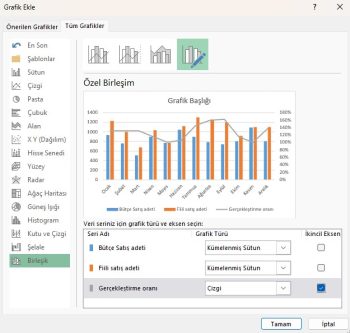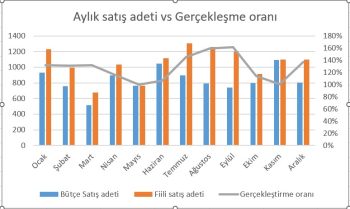Excel birleşik grafik, birkaç grafiği birleştirebildiğiniz ve farklı anlatımlar oluşturabildiğiniz bir grafik türüdür. Birleşik grafik, tek bir grafikte iki farklı Excel grafik türü kullanır. Aynı konu hakkında iki farklı veri kümesini görüntülemek için kullanılırlar.
Aşağıda göründüğü gibi excel birleşik grafikler, verilerin çeşitli görsellerle sunumudur.
Excel birleşik grafik şu ihtiyaçlar için kullanılabilir;
- Zamanla değişen bir trend
- Aylık satışlar
- Haftalık indirilen uygulama sayısı
Excel birleşik grafikler en çok kullanılan grafiklerdendir.
Bu makalede birden çok çeşidini okuyacaksınız.
Excel birleşik grafikte dizilim verinizdeki dizilimle aynıdır.
Excel alan grafik oluşturmak çok basit bir işlemdir.
Aşağıdaki adımları izleyerek excel alan grafik oluşturabilirsiniz.
Excel birleşik grafik oluşturma
Önce veriniz oluşturun. Aşağıdaki veri serisi bir örnek olabilir. Aylık bir veri serisi hazırladım fakat siz farklı bir veri seti de kullanabilirsiniz.
Verileri seçip grafik ekle menüsünden birleşik grafik seçin.
Ortaya aşağıdaki ilk kutucuk çıkıyor.
Yüzdelik olarak ifade edeceğiniz gerçekleşme oranını ikincil eksen olarak işaretleyin. Tamam’a tıklayın.
Sağ tarafta yüzdelik cetvel bulunurken sol tarafta adet verisi bulunmaktadır.
Grafik başlığınızı da değiştirince excel birleşik grafiğiniz hazır olacaktır.
Aynı grafiğin yatay versiyonu da bulunuyor, bazen yatay da göstermek isteyebilirsiniz.
Yatay excel birleşik grafikler de sıralamanın önemli olduğu zaman etkili görsel sunabiliyorlar.
Grafik başlığınıza da istediğiniz başlığı yazabilirsiniz.
İsterseniz kendi renklerinizi çubuklara verebilirsiniz. Sağ tıklayıp veri serisini biçimlendir menüsüne tıklayın. Dolgu renklerinden isterseniz tek tek değiştirebilirsiniz.
Bu durumda grafiği tamamlamış oluyoruz.
Excel çalışma şablon dosyasını indirmek isterseniz aşağıdaki linkten indirip pratik yapabilirsiniz.
Özet olarak
Excel birleşik grafikleri görselleştirmeyi ve karmaşık verileri anlamanızı sağlar. Yukarıdaki adımları izleyerek excel birleşik grafikleri kolayca oluşturabilirsiniz.
Bu yazılar da ilgini çekebilir;
Excel’de Dolu Hücre Sayma [1 şablon içerir]
Excel Metindeki Boşlukları Silmek - KIRP formulü [1 şablon içerir]
Excel Hücreyi İkiye Çapraz Bölme [1 şablon içerir]
Excelde Toplamanın 5 Yolu + Çoklu Sütun ve Satır Toplama
2008’den beri pazarlama dalında çalışıyorum. 2014’ten beri markamuduru.com’da yazıyorum. İnanıyorum ki markalaşma adına ülkemizde inanılmaz bir potansiyel var ve markalaşmak ülkemizi fersah fersah ileri götürecek. Kendini yetiştirmiş marka müdürlerine de bu yüzden çokça ihtiyaç var. Ben de öğrendiklerimi, araştırdıklarımı, bildiklerimi burada paylaşıyorum. Daha fazla bilgi için Hakkımda sayfasını inceleyebilirsiniz.